Creați și gestionați orele de funcționare
Notă
Informațiile despre disponibilitatea caracteristicilor sunt următoarele.
| Dynamics 365 centru de contact — încorporat | Dynamics 365 centru de contact — independent | Dynamics 365 Customer Service |
|---|---|---|
| Da | Da | Da |
Orarul de funcționare definește orele în care echipa de asistență pentru clienți a organizației dvs. este activă și disponibilă pentru a servi clienții. Prin stabilirea orelor de funcționare, vă ajutați clienții și organizația dvs. să colaboreze pentru a rezolva problemele.
Orarul de funcționare urmează următoarele scenarii:
- Afișați indisponibilitatea asistenței pentru clienți în zilele de sărbătorile legale care altfel sunt ore de funcționare.
- Acceptați modificarea orarelor din calendar pentru ora de vară de două ori pe an pentru fusurile orare care au implementat ora de vară.
- Stabiliți programe separate pentru agenți, roboți și cozi pentru a răspunde diferitelor scenarii de afaceri și linii de produse fluid, pentru orice canal.
- Definiți planificările către cozile de tranziție ale clienților de la roboți la agenți.
- Personalizați afișarea și alte setări ale widget de chat în timpul orelor de lucru.
După ce definiți programul de lucru pentru organizația dvs. și configurați mesajele automate pentru clienții dvs., atunci când clienții interacționează printr-un canal în afara orelor de lucru, ei văd sau aud mesajele pe care dvs. set. De exemplu, puteți afișa un mesaj offline pe widget de chat ca „Agenții noștri nu sunt disponibili. Programul nostru de lucru este între 8:00 și 17:00.” În mod similar, pentru canalele sociale, puteți configura orele de funcționare la nivel de coadă. Când clienții vă contactează agenții prin oricare dintre canalele de socializare în afara orelor de program, ei primesc răspunsuri pe care le setați.
În aplicația centrului de administrare Centrul de administrare Customer Service sau centru de contact, după ce creați o înregistrare a orelor de funcționare, puteți efectua următorii pași, în funcție de cerințele dvs.:
- Cozi: Configurați orarul de funcționare pe pagina principală a cozii.
- Widget de chat: Adăugați înregistrarea orelor de funcționare pe fila Widget de chat.
- Canale SMS: Adăugați înregistrarea orelor de funcționare pe fila Comportamente a instanței canalului care poate fi accesată prin secvența de lucru corespunzătoare.
Când orele de funcționare sunt în vigoare, articolele de lucru din timpul orelor de lucru nu sunt gestionate în funcție de condițiile de depășire pentru înainte ca un articol de lucru să fie pus în coadă
Creați o înregistrare pentru a defini orarul de funcționare
Puteți defini orele de funcționare în centrul de administrare Centrul de administrare Customer Service sau centru de contact.
În harta site-ului centrului de administrare, selectați Calendare în Operațiuni. Apare pagina Calendar.
În secțiunea Ore de funcționare, selectați Gestionați.
Se afișează vizualizarea Ore de funcționare active. Puteți comuta între diferitele vizualizări de sistem folosind lista verticală.
Selectați Nou. Pagina Noul orar de funcționare este afișată.
În fila General, introduceți următoarele informații:
- Nume: introduceți un nume pentru înregistrarea orelor de funcționare.
- Proprietar: Acceptați valoarea sau căutarea implicită pentru a specifica un proprietar diferit.
- Descriere: introduceți o descriere opțională a înregistrării orarului de funcționare.
Selectați Salvare. Fila Orar de lucru se afișează. În mod implicit, calendarul afișează orarul de lucru definit ca între 8:00 și 17:00.
Pe fila Orar de lucru, selectați Nou>Orar de lucru în calendar.
În panoul Orarul de lucru, setați următoarele opțiuni pentru a defini planificarea orarului de lucru.
- Toată ziua: Precizați Da, dacă widget-ul de chat ar trebui să fie disponibil 24/7.
- Calendar: Precizați perioada pentru planificare. Opțiunea de a alege datele este disponibilă numai atunci când Toată ziua este Da.
- Timp: Selectați ora de început și de sfârșit pentru planificare.
- Repetați: Selectați o opțiune de recurență.
- alegeți data de încheiere: Opțional, specificați o dată de încheiere.
- Fus orar: Selectați un fus orar aplicabil. Ora de vară este luată în considerare, dacă este cazul pentru fusul orar selectat.
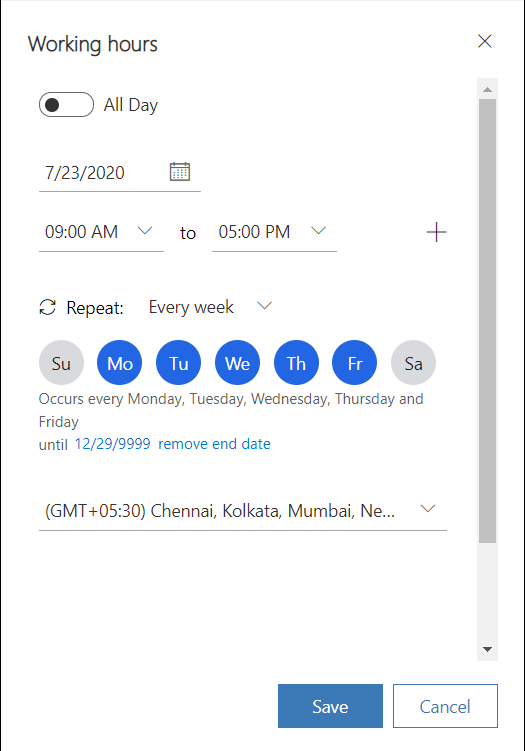
Selectați Salvați. Sunteți înapoiat la fila Orar de lucru.
Definiți o vacanță în calendar
Pentru a seta indisponibilitatea asistenței pentru clienți pentru o sărbătoare publică, selectați în vizualizarea calendarului Nou>Vacanță.
Selectați intervalul de date sau data și specificați un motiv.
Salvați setările.
Pe bara de navigare, selectați Salvare.
Editați sau ștergeți setările orarului de lucru
Puteți edita sau șterge orarul de funcționare într-o înregistrare existentă.
Accesați înregistrarea a cărui orar doriți să îl modificați.
Selectați un eveniment din calendar.
În meniul care apare, selectați Editați și selectați una dintre opțiuni:
- Acest eveniment
- Acest eveniment și toate evenimentele următoare
- Toate evenimentele din serie
Dacă doriți să ștergeți un eveniment, selectați Ștergeți.
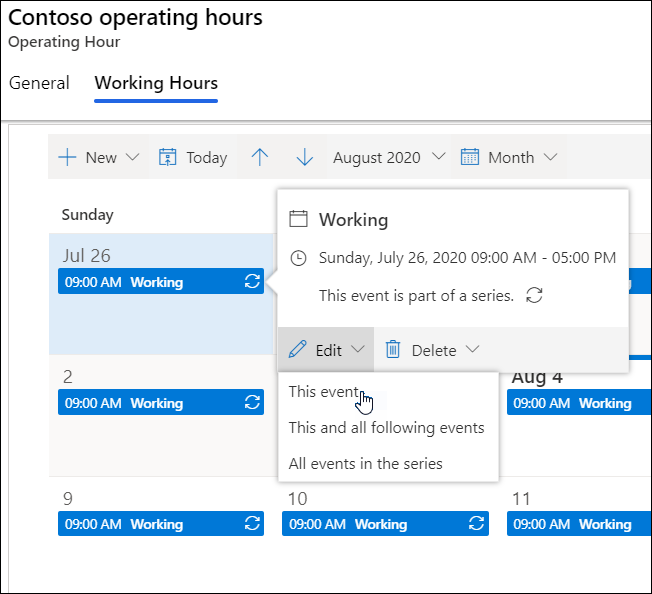
Adăugați orarul de funcționare pentru un widget de chat
Faceți următoarele pentru a specifica orarul de funcționare pentru un widget de chat:
Deschideți widget-ul de setări canal de chat și selectați fila widget de chat.
Comutați Afișați widgetul în timpul orelor de funcționare la Activat.
În câmpul Nume ore de funcționare, răsfoiți și selectați înregistrarea orelor de funcționare. Widget-ul de chat este afișat în timpul orelor specificate în înregistrarea orelor de funcționare selectate.
Selectați Afișați widgetul în afara orelor de funcționare pentru a afișa widgetul în afara programului de lucru.
Salvați modificările.
Adăugați orarul de funcționare pentru o coadă
Puteți adăuga orarul de funcționare la o coadă care poate fi configurată ulterior pentru un canal social. Dacă orele de funcționare nu sunt configurate, cozile sunt disponibile non-stop.
Faceți următoarele pentru a specifica orarul de funcționare pentru o coadă:
În harta site-ului aplicației de administrare, selectați Cozi în Asistență clienți. Pagina Cozi apare.
În secțiunea Cozi avansate, selectați Gestionare. Se afișează vizualizarea Cozi.
Deschideți coada pentru care doriți să specificați orarul de funcționare.
Pe fila Orele de funcționare , selectați Setați orele de funcționare.
În pagina Setați orele de funcționare , căutați și selectați înregistrarea orelor de funcționare pe care doriți să o specificați.
Salvați modificările.
Limitare
Nu puteți migra entitatea Calendar utilizând opțiunile de export și import și trebuie să configurați manual orele de lucru.
Informații corelate
Gestionați depășirea cozilor
Mesaje automate
Adăugați un widget de chat
Configurați un sondaj înainte de conversație
Creați răspunsuri rapide
Creați setările de autentificare pentru chat
Încorporați widget-ul de chat în portaluri Power Apps